gpt磁盘分区创建的方法介绍
编辑:zhuang123 来源:U大侠 时间:2019-08-06
gpt分区应该如何创建?gpt是一种新型的磁盘模式。gpt磁盘与MNR磁盘相比较起来,稳定性更高,纠错能力更强。那么gpt磁盘分区应该如何创建呢?接下来U大侠小编就为大家分享gpt磁盘分区的创建方法。
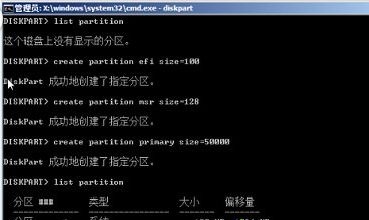
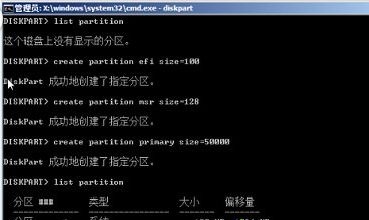
操作步骤:
1、用Windows安装盘启动电脑,按Shift+F10启动管理员命令提示符。
2、在cmd下输入启动程序Diskpart进入硬盘的DOS分区。
3、输入list disk查看硬盘中有几个磁盘。
4、输入sclcct disk(编号数字)选中要安装系统的磁盘。
5、输入clean清楚磁盘的所有分区。
6、输入convert gpt将磁盘转换成GPT格式。
7、输入list partition查看磁盘分区的状况。
8、输入create partition efi size=512,创建EFI分区这里大小是100。
9、输入create partition msr size=128。
10、输入create partition primary size=50000。
11、输入list partition查看一下磁盘分区。
以上内容就是创建gpt磁盘分区的方法了,对于不知道如何创建磁盘分区的用户来说,只要按照上述的方法步骤进行操作,那么就可以轻松创建gpt磁盘分区了。
更多精彩内容,请关注U大侠官网或者关注U大侠官方微信公众号(搜索“U大侠”,或者扫描下方二维码即可)。

U大侠微信公众号
有装系统问题的小伙伴们也可以加入U大侠官方Q群(778773039),众多电脑大神将为大家一一解答。
分享:






